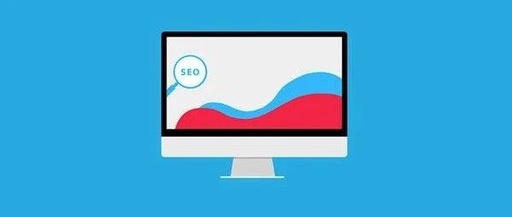虚拟主机吧国外虚拟主机申请流程
推荐Bluehost虚拟主机,适合个人建站,价格便宜。一键安装wordpress建站方便,首次购买折扣代码BH。
使用bluehost主机创建wordpress网站非常简单,但是首先需要先注册bluehost账户。
作为优秀wordpress主机之一的bluehost主机,性价比是很不错的,价格几乎接近免费了,它有很多出色的功能,比如:
点击getstarted按钮后,进入主机plan页面,共有四种可选,分别是:Basic、plus、choiceplus以及pro,这些plan均带有免费域名。
备注:在大多数国家其basicplan是2.95美元/月,但是在中国大陆的价格显示是3.95美元;在购买时,都一样,取决于你的付款周期计划。
一旦选定plan之后,会自动进入到域名(domain)这个阶段/网页,这里有两种方式。在createanewdomain这里注册新域名(第一年是免费的),形式很丰富,不仅有,,还有.sotre,.site等后缀。
如果你已经有了域名,也可以在bulehost这里使用,在右边useadomainyouown输入你的域名,转移到bluehost即可,如下图所示:
如果没有考虑好域名,也没有关系,下面有个I’llcreatemydomainlater按钮,可以继续往下走。
这一步是来设置你的bluehost账号。在上一步选好域名之后(不选域名也可),bluehost会在这个页面要求你填写个人信息,创建账号。
除了主机之外(主机根据时间长短,价格有所区别,时间越长越便宜),bluehost还有几个其它可选付费选项(package),并非所有addon都选(其实这些选项都有价值),根据你的需要来定,下面做个简单说明:
Bluehost隐藏你的个人联系信息(姓名,地址和电子邮件),以免他人通过查询域名Whois信息看到你的上述联系方式,对外只显示bluehost的信息,这个费用是每月$0.99。
建议你把这个选上,价格也不高,基本上现在所有用户都会购买privacy。对比:这个在WA主机是免费的。
CodeGuard在幕后工作,每天网站备份,并将每个备份保存为单独的版本,可以在网站崩溃时一键恢复,细节如下:
这些工作其实可以手动操作,可买可不买(价格是每月2.99美元),只不过手动备份及很麻烦而已,时间长了就忘了,这在WA主机是免费的。
SiteLock会自动扫描网站是否存在恶意软件,通过验证电子邮件,电话和地址,向的客户证明是值得信赖的企业,购买之后会在网站显示SiteLock证书(如图所示),可提高网站的转换率,一般对于电子商务/商店之类的网站安装还是很有必要的。如果你的网站仅仅是个博客,也不需要在网站销售产品,没有必要购买。(价格是每月1.99美元)
这个是每月1.99美元,功能是将你的网站提交给三大搜索引擎,以及发送给你有关网站运行报告,关键词状况等等。其实,这个,提交等工作,完全可以自己做,很简单。
完成上面所有必要的相关步骤之后,在本页面的最下方,选中provacypolicy条款之后,点击submit按钮完成账户创建工作
然后收到bluehost的e邮件来确认你的bluehost主机账户,bluehost会将你的详细信息放入该邮件。
至此,你的bluehost主机账户创建完成,下一步就是安装wordpress,创建网站了。
创建网站的最简单方法是使用像WordPress这样的网站建设工具。它是迄今为止最受欢迎的,而且也是建站数量最多的。WordPress是免费的,易于学习和使用,并且支持度非常好。
下面来了解如何使用WordPress建站,另外,Weebly,Joomla和Drupal也是WordPress的流行替代平台,安装及创建网站过程都非常相似。
找到website这个类别,点击installwordpress图标,然后会被引入一个叫做MojoMarketplace的页面。
在这个页面,点击左侧installnewscript这个按钮选项,开始安装wordpress,如下图所示:
单击安装WordPress之后,转到下一个页面,在这里输入wordpress网站域名。在这个域名栏后面有个斜杠,之后有个directory,这是说你要这个wordpress网站安装在什么目录之下。特别是对于新手来说,建议你不要动,默认即可,如下图所示:
可能会显示一条信息:itlookslikefilesalreadyexistinthislocation。不用管它,然后继续点击continue按钮。
大概一两分钟之后,wordpress安装完成,页面会自动跳转到wordpress登陆信息页面。
这些信息非常重要,建议专门保存起来。随后,你会收到来自bluehos的确认邮件(confirmationemail)。
刚安装完毕,你的wordpress网站大概就是下面这个样子(主题不同则wordpress网站外观不同),下面这个就是wordpress经典免费主题之一:twentysixteen(本博客也是使用的这个主题)
wordpress安装成功之后,可以登录WordPress后台开始创建内容(post/page)、安装相关插件,完善你的WordPress网站。
也是全球唯一的一家获此殊荣的公司,无论在速度,安全,售后服务,口碑等方面它几乎都是0差评,更详细的使用理由可以参考下文。
不过SG只属于入门级别的国外主机,对主机空间配置有更高要求可以选择VPS或Cloud。毕竟一分价钱一分货,但个人网站的话用入门级别的主机已经是搓搓有余。
页面地址:http://www.youmibao.com/d/16943/5834.html